win10文件夹左侧栏怎么去掉 win10文件夹如何隐藏左侧导航预览栏
更新时间:2023-08-01 15:02:48作者:jiang
win10文件夹左侧栏怎么去掉,在使用Win10操作系统的过程中,我们经常会使用文件夹来管理和整理自己的文件和资料,然而有时候我们可能会觉得文件夹的左侧栏中的导航预览栏过于繁杂,影响了我们的工作效率。那么如何去掉Win10文件夹的左侧栏呢?又该如何隐藏左侧导航预览栏呢?下面我们将详细介绍这些操作方法,帮助您更好地使用Win10系统。
步骤如下:
1.比如下图这个文件夹窗口,它的左侧就有一个导航栏。占用的位置非常大,却用不上。
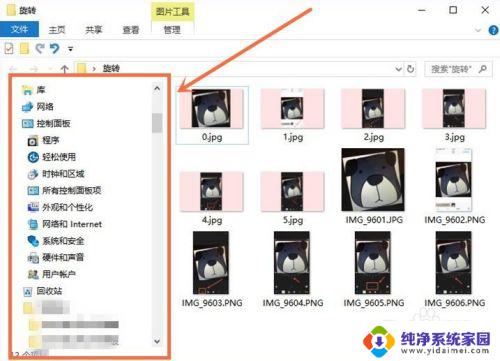
2.关闭的方法是:首先点开文件夹表头的【查看】。
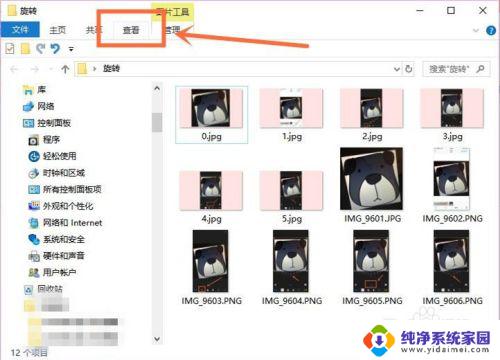
3.然后点击下面出来的【导航窗口】。
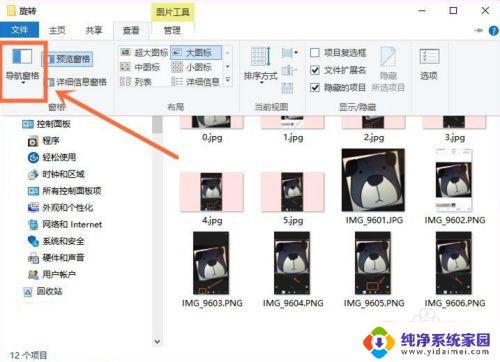
4.你就能看到【导航窗格】这个项目是勾选状态,现在把它去掉。
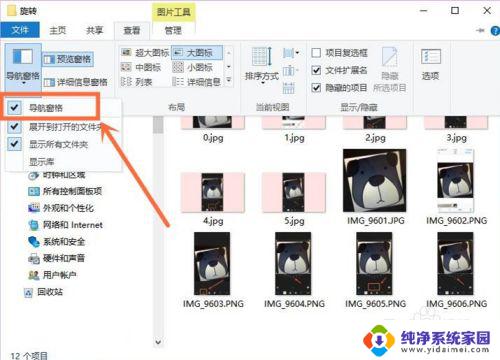
5.去掉以后你就能看到,左侧的导航栏不见了,整个文件夹干净多了。
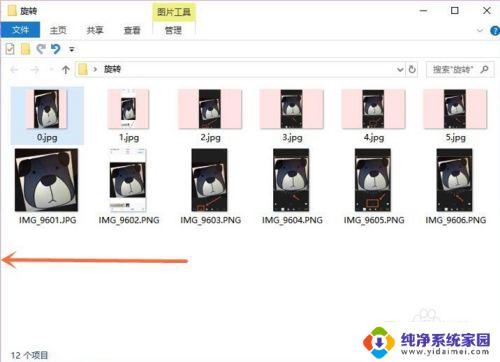
以上就是如何去掉Win10文件夹左侧栏的全部内容,如果您遇到这种情况,可以按照以上步骤轻松解决,操作简单快捷,一步到位。
win10文件夹左侧栏怎么去掉 win10文件夹如何隐藏左侧导航预览栏相关教程
- win10导航条跑到左边了 Win10任务栏突然跑到右侧/左侧了怎么办
- win10工具栏在左侧 WIN10任务栏在屏幕左侧怎么调到底部
- win10打开此电脑一直弹窗展示文件夹 如何隐藏电脑左边的文件夹栏
- 打开文件夹右侧显示选择要预览的文件 WIN10文件夹中文件预览功能怎么使用
- 如何查看隐藏文件夹win10 win10显示隐藏文件和文件夹的方法
- win10调出隐藏文件夹 win10如何显示隐藏文件和文件夹
- 电脑上如何显示隐藏文件夹 win10如何显示隐藏文件和文件夹
- win10的底部通知栏跑到左边 win10系统任务栏突然跑到了右侧/左侧怎么办
- 显示文件夹隐藏文件 win10怎么让隐藏文件和文件夹显示出来
- 怎么解除隐藏文件夹 win10中隐藏文件或文件夹的取消方法
- 怎么查询电脑的dns地址 Win10如何查看本机的DNS地址
- 电脑怎么更改文件存储位置 win10默认文件存储位置如何更改
- win10恢复保留个人文件是什么文件 Win10重置此电脑会删除其他盘的数据吗
- win10怎么设置两个用户 Win10 如何添加多个本地账户
- 显示器尺寸在哪里看 win10显示器尺寸查看方法
- 打开卸载的软件 如何打开win10程序和功能窗口